Новости
- Де завантажити тему для Windows 7 Найкраще завантажувати теми Windows 7 на офіційному сайті. Чому...
- Як налаштувати тему Windows 7
- Як створити свою тему Windows 7
Де завантажити тему для Windows 7
Найкраще завантажувати теми Windows 7 на офіційному сайті. Чому тут? Та тому, що на сайті Майкрософта ви гарантовано не підчепити на комп'ютер ніякої зарази. Більш того, всі теми адаптовані під windows, а деякі ще й повністю замінює стандартні системні звуки на більш цікаві.
Рекомендую заздалегідь створити директорію на жорсткому диску під викачані теми для вашого ж зручності.
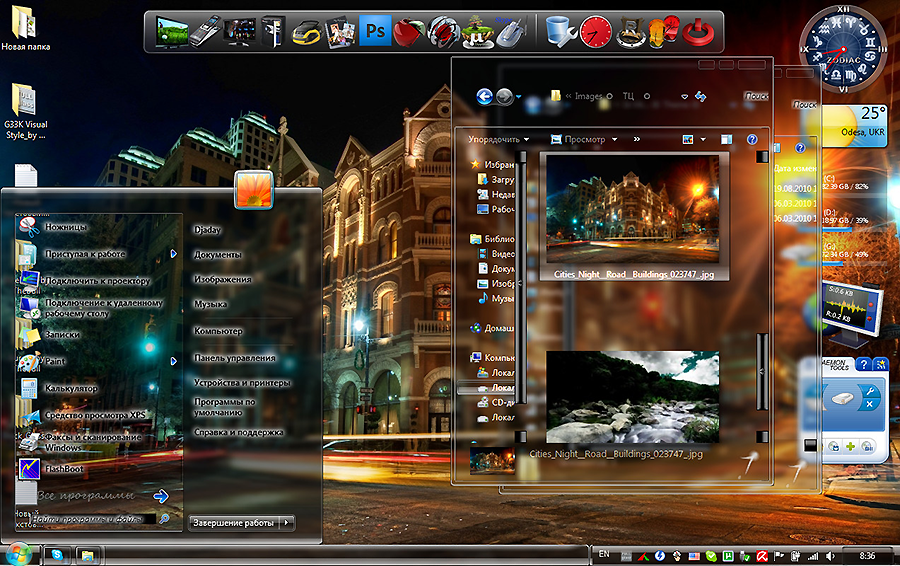
Як встановити і налаштувати тему Windows 7
Як встановити тему Windows 7
Заходимо в папку зі викачаними темами і подвійним клацанням запускаємо установку. Все, тема встановлена, а для користувачів Windows 7 starter і home додаткова інструкція: Нам необхідно встановити панель персоналізації, оскільки ця функція за замовчуванням в початкових версіях windows 7 заблокована. Завантажити її можна або. Після установки Personalization Panel ви в повній мірі будете користуватися всіма можливостями налаштувань робочого столу.
Як налаштувати тему Windows 7
Тиснемо на екрані правою кнопкою миші, вибираємо пункт Персоналізація. Внизу вікна тикаємо Фон робочого столу, ставимо - знімаємо галочки на потрібних зображеннях, тепер по пунктах:
Положення зображення - замостити
Змінювати зображення кожні - вибираємо потрібний час
У випадковому порядку - для різноманітності ставимо галочку 🙂 і зберігаємо зміни.
Як створити свою тему Windows 7
Тепер повернемося трохи назад, де ми вибирали Фон робочого столу і правіше тикаємо на кнопку Звуки. Тут можна вибрати звукову схему для вашого пк із запропонованих Microsoft.
Але це не все. Тепер нам знадобляться декілька недрібних зображень (до речі красиві абстрактні паки картинок легко можна знайти в інтернеті) або фотографій. Тепер в будь-якому графічному редакторі (мені подобається диспетчер малюнків - Microsoft Office Picture Manager входить до складу пакету майкрософт офіс) обрізаємо і змінюємо розмір картинок на розмір дозволу вашого монітора.
Щоб дізнатися дозвіл монітора тикаємо на екрані правою кнопкою миші і вибираємо пункт дозвіл екрана. Саме такого розміру (в пікселях) і повинні бути ваші зображення. Умова це, звичайно, не обов'язкова, але бажана. Таким чином ви трохи полегшите життя вашої відеокарти, їй не потрібно буде розтягувати і підганяти зображення під ваш екран, а значить ви економите ресурси комп'ютера.
Тепер повторюємо процедуру: права кнопка по екрану, фон робочого столу, розташування зображення: ось тут кнопкою огляд вибираємо по одній підготовлені картинки, відзначаємо їх галочкою, налаштовуємо як було описано вище і зберігаємо зміни.
Тепер ви знаєте як створити власну тему Windows 7 з ваших улюблених зображень з найбільш сподобалася звуковий схемою оформлення.
http://winblogs.ru/win7/theme_windows7.html
http://winblogs.ru/wp-content/uploads/tema_windows7.png http://winblogs.ru/wp-content/uploads/tema_windows7-150x150.png Уроки Де скачати тему для Windows 7 Найкраще завантажувати теми Windows 7 на офіційному сайті Microsoft. Чому тут? Та тому, що на сайті Майкрософта ви гарантовано не підчепити на комп'ютер ніякої зарази. Більш того, всі теми адаптовані під windows, а деякі ще й повністю замінює стандартні системні звуки на більш цікаві. Рекомендую ... User winblogs.ru - Комп'ютер для чайників
Чому тут?